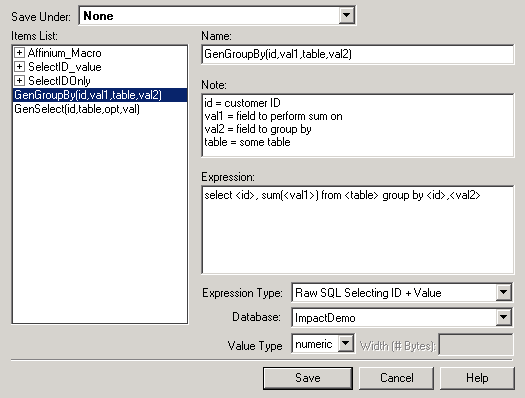|
1.
|
En una página de diagrama de flujo en modo Edición, haga clic en el icono Opciones y seleccione Macros personalizadas.
|
|
2.
|
|
3.
|
Desde la lista desplegable Guardar bajo, seleccione la carpeta en la que desea guardar la macro personalizada.
|
|
4.
|
En el campo Nombre, escriba un nombre y una declaración para la macro personalizada de modo que pueda utilizarse como referencia. Utilice la sintaxis siguiente:
|
El MacroName debe ser alfanumérico.La cadena MacroName no puede contener espacios, pero pueden utilizarse caracteres de subrayado (_).
|
5.
|
En la lista desplegable Política de seguridad, seleccione una política de seguridad para la nueva macro personalizada.
|
|
6.
|
Opcionalmente, use el campo Nota para introducir notas para la nueva macro personalizada que proporcionen una explicación clara de la finalidad de la macro personalizada y el significado de cada una de las variables.
|
|
7.
|
En la lista desplegable Tipo de expresión, seleccione el tipo de macro personalizada que esté creando.
|
|
|
Si selecciona SQL sin formato selec. lista de ID , también debe seleccionar una base de datos en la lista desplegable en el campo Base de datos.
|
|
|
Si selecciona SQL sin formato selec. ID + Valor, también debe seleccionar una base de datos en la lista desplegable del campo Base de datos y seleccionar el tipo de valor en la lista desplegable Tipo de valor. Asegúrese de que el tipo de valor que selecciona es el correcto. De lo contrario, cuando intente crear más adelante el análisis de esta consulta, obtendrá un error “No coinciden los tipos”.
|
|
|
Si ha seleccionado Texto como tipo de valor, especifique la anchura del tipo de valor, expresada en bytes, en el campo Anchura (Nº bytes) . Esta información de anchura en bytes debe obtenerla de la base de datos. Si no tiene acceso a la base de datos, o si no puede obtener esta información, escriba 256, que es la anchura máxima.
|
|
8.
|
|
10.
|
|
11.
|